A RAM-asema (Tai RAM Drive, RAM unit) on tallennuslaite, joka koostuu RAM-muisti , ja se on hyvä tapa hyödyntää jo hylättyjä RAM-muistimoduuleja, kuten vanhoja tietokoneita. Tässä artikkelissa aiomme kertoa sinulle, mitä sinun on tehtävä määritettäessä ja käynnistämällä RAMDrive alla Windows käyttöjärjestelmän, aiomme kertoa sinulle mikä suorituskyky sillä on ja tietenkin, jos se on jotain tekemisen arvoista.
Ensimmäinen asia, jonka pitäisi miettiä, on tietysti se RAM on epävakaa ja siksi ei ole mitään järkeä käyttää sitä tallennuslaitteena, koska siihen tallentamasi menetetään, kun seuraavan kerran sammutat tietokoneen. Näin on varmasti, mutta se voi olla erittäin hyödyllinen välimuistina, väliaikaisten tiedostojen tallentamiseen tai esimerkiksi Windowsin sivutustiedostoon menemättä pidemmälle.

Määritä RAMDrive ImDisk Toolkit -sovelluksella
ImDisk Toolkit on sovellus, jolla hallitaan virtuaalisia asemia, mutta se sisältää apuohjelman, jonka avulla voit luoda RAM-asemia, joten tätä aiomme käyttää opettaaksemme sinua määrittämään RAMDrive Windowsissa. Ensinnäkin sinun pitäisi tehdä lataa ImDisk Toolkit (se on ilmainen) ja asenna se järjestelmään. Varmista, että valitset asennuksen aikana kaikki komponentit.
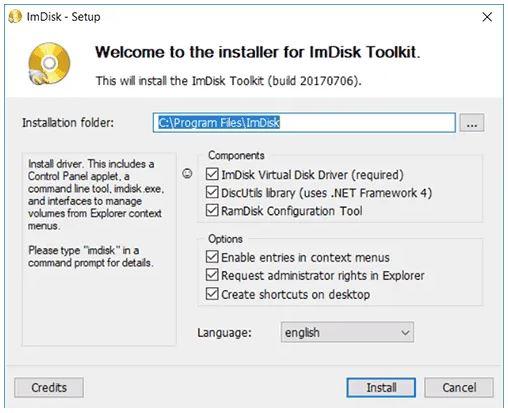
Asennuksen jälkeen työpöydälläsi on pikakuvake nimeltä “RamDisk Configuration”. Kaksoisnapsauta sitä ja säädä kokoa avautuvassa ikkunassa. Suosittelemme vähintään 4 Gt, mutta normaali asia on, että käytät RAMDriven kokonaiskokoa (ts. Jos olet käyttänyt 8 Gt RAM-muistia, luo se sitten 8 Gt).
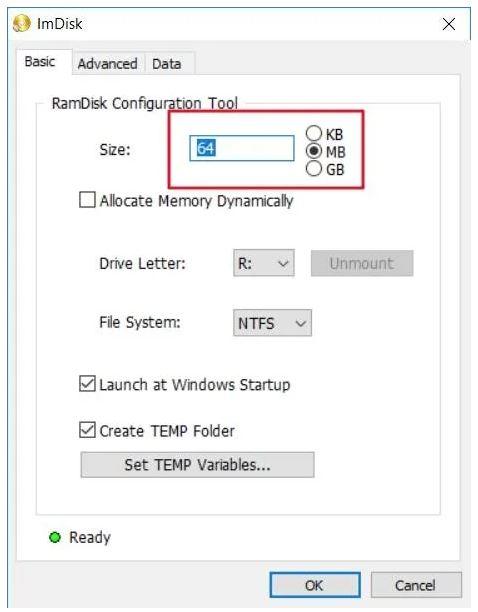
Täällä voit myös valita, minkä asemakirjaimen haluat liittää siihen, sekä tiedostojärjestelmän. Voit myös määrittää sen luomaan aseman automaattisesti aina, kun käynnistät käyttöjärjestelmän, ja muista, että menetät kaikki sen sisältämät tiedot joka kerta, kun käynnistät tietokoneen uudelleen. Napsauta OK, kun olet valinnut sinulle sopivat parametrit, ja kun teet niin, varoitusviesti sammutusvaihtoehdoista saattaa tulla näkyviin. Napsauta merkitsemiäsi vaihtoehtoja.
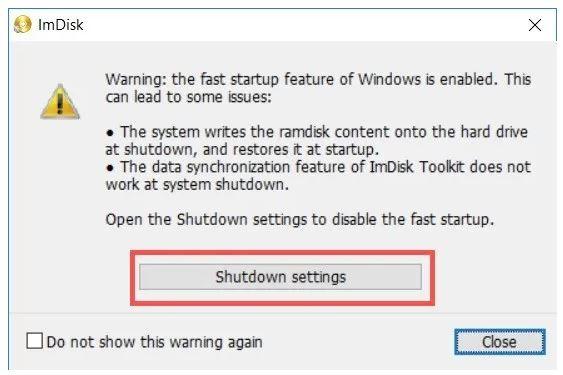
Napsauta näkyviin tulevissa vaihtoehdoissa (joita voit käyttää ohjauspaneelista -> Virranhallinta-asetukset -> Järjestelmän kokoonpano) "Muuta kokoonpanoa, jota ei tällä hetkellä ole saatavana".
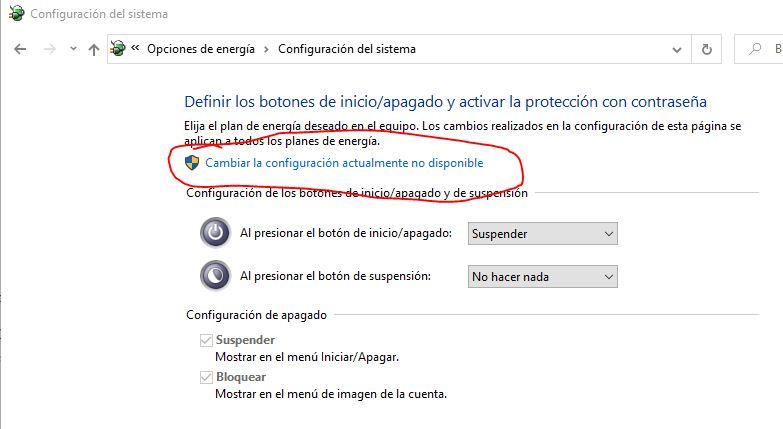
Yllä olevassa esimerkissä se ei anna vaihtoehtoa, mutta jos saat mahdollisuuden aktivoida ja deaktivoida Windowsin nopea käynnistys, sinun on poistettava se käytöstä, jotta tämä toimii.
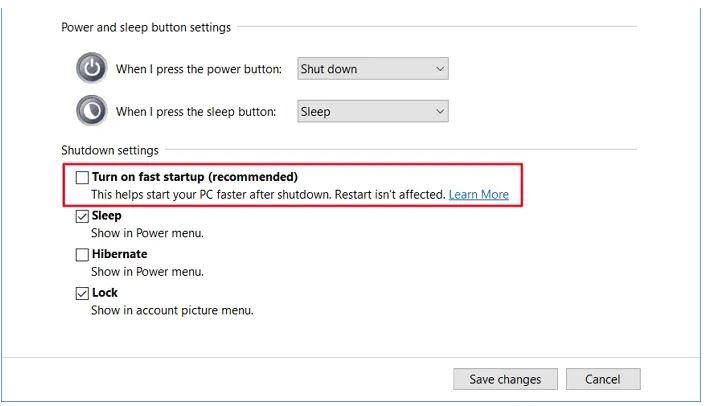
Windowsin pikakäynnistys nopeuttaa tietokoneen käynnistysprosessia tallentamalla järjestelmän tilan kokonaan sammutuksen ja kiintolevyn lepotilan välillä. Näin tapahtuu, kun tietokone kirjoittaa RAM-muistin sisällön kiintolevylle tai tallennusyksikköön, ja kuten arvata voi, tämä voi vaikuttaa RAMDriven kapasiteettiin, joten sitä ei pitäisi aktivoida.
Tämän vaihtoehdon poistaminen käytöstä antaa ImDiskille mahdollisuuden tallentaa tiedot RAM-muistista tallennusasemalle (samalla tavalla kuin Windowsin pikakäynnistys) kuvatiedostoon, jotta se ladataan uudelleen aina, kun käynnistät. Tietenkin pidä mielessä, että tämä hidastaa järjestelmän sammumista hieman.
Mitä suorituskykyä sillä on? Onko sen tekemisen arvoinen?
Ilmeisesti RAM on paljon nopeampi kuin mikään muu SSD tai kiintolevy, mukaan lukien uusimman sukupolven PCIe 4.0. Tässä on vertailu SATA 3 SSD: n ja DDR3-muistilla tehdyn RAM-levyn välillä.
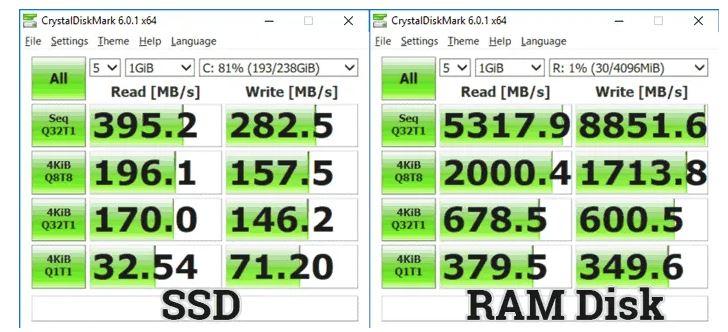
Kuten näette, suorituskykyero on ylivoimainen. Onko se jotain kannattavaa? Kuten on selvää, RAMDrive-asemalla on aina melko vähän kapasiteettia, joten ei ole, että aiot käyttää sitä massamuistina. Siinä voi kuitenkin olla jonkinlainen apuohjelma Windows-sivutustiedostona, koska pääsy on melkein välitöntä, samoin kuin välimuisti tai väliaikaisille tiedostoille.
Rehellisesti sanomme, että se ei ole paljon arvoinen juuri tämän matalan kapasiteetin takia, ja todellisuudessa se ei tuota niin merkittävää suorituskyvyn kasvua, että kannattaa mutkistaa elämääsi sen perustamisessa ja määrittämisessä.
